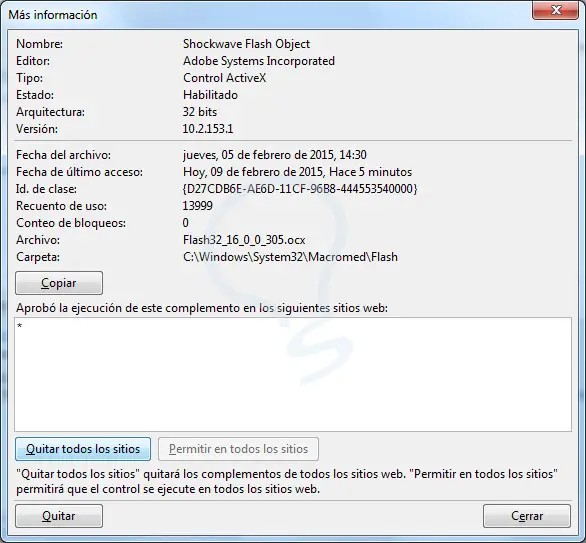Die meisten dieser Videos sind Flash-Videos, wir haben also mehrere Möglichkeiten. Wir können Flash deaktivieren (ein bisschen radikal) oder die Berechtigungen einschränken, damit sie nicht automatisch gestartet werden.
GOOGLE CHROME
Um die automatische Wiedergabe von Videos und Flash-Inhalten in Chrome zu stoppen, geben Sie Folgendes ein:
1. Klicken Sie auf das Menüsymbol in der oberen rechten Ecke und geben Sie Einstellungen ein.
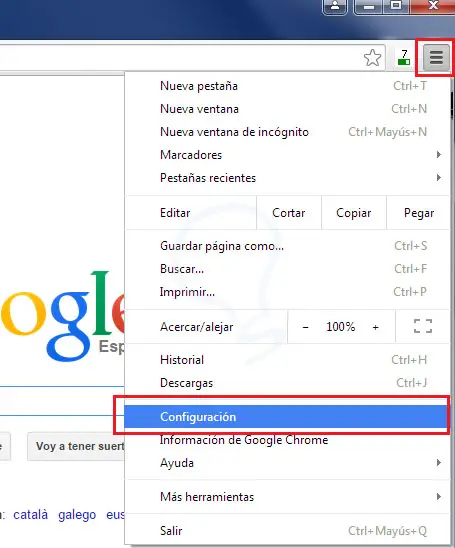
2. Wir gehen komplett runter und klicken auf Show advanced options .
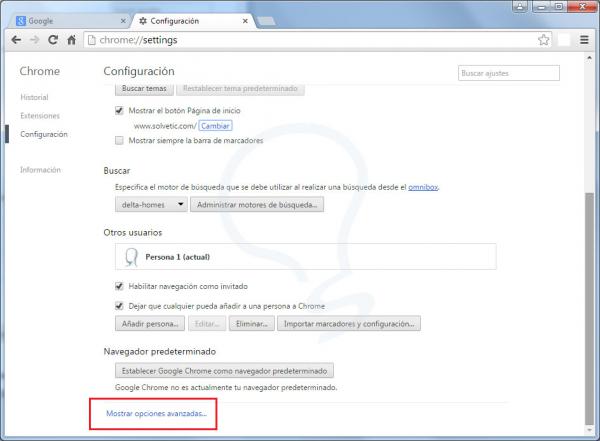
3. Wir gehen in den Datenschutzbereich und klicken auf die Schaltfläche Inhaltseinstellungen .
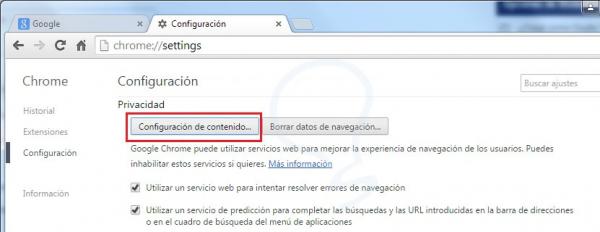
4. Öffnen Sie den Bereich Plugins. Und wir müssen in Ergänzungen auswählen (siehe Bild) “Click to execute”
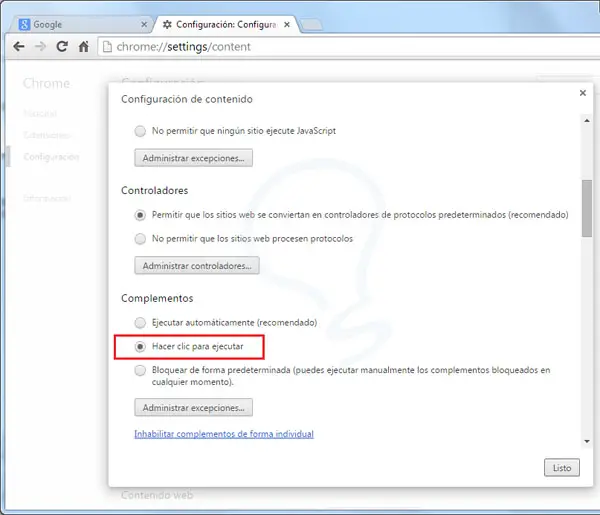
Mit diesem in Google Chrome werden diese Videos oder Flash nicht automatisch gestartet (Sie müssen auf das Video klicken, um zu starten). Dieses Bild wird angezeigt.
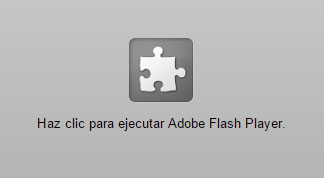
MOZILLA FIREFOX
Um die automatische Wiedergabe von Videos in Mozilla Firefox zu stoppen, geben Sie Folgendes ein:
1. Klicken Sie auf das Menüsymbol in der oberen rechten Ecke und geben Sie Add-Ons ein .

2. Klicken Sie nun auf Plugins und wir sehen uns den Shockwave Flash an und wählen Ask zum Aktivieren.
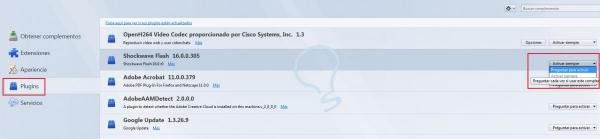
Klicken Sie auf das Bild, um es zu vergrößern
Damit haben wir Flash standardmäßig deaktiviert und nur wenn wir auf einen grauen Teil einer Webseite klicken, wird eine Meldung (wie das Bild) angezeigt, wenn wir dies zulassen oder wenn in dieser Web immer Flash angezeigt wird.
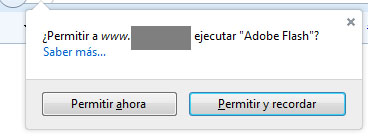
INTERNET EXPLORER
Um die automatische Wiedergabe von Videos und Flash-Inhalten im Internet Explorer zu stoppen, geben Sie Folgendes ein:
1. Klicken Sie auf das Symbol (Werkzeug) in der oberen rechten Ecke und geben Sie Add-Ons verwalten ein .
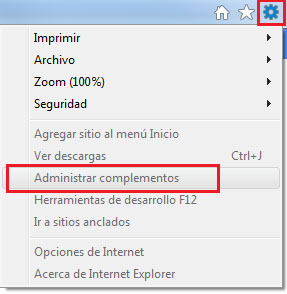
2. Klicken Sie in der Symbolleiste und in den Erweiterungen zweimal auf das Shockwave Flash-Objekt .
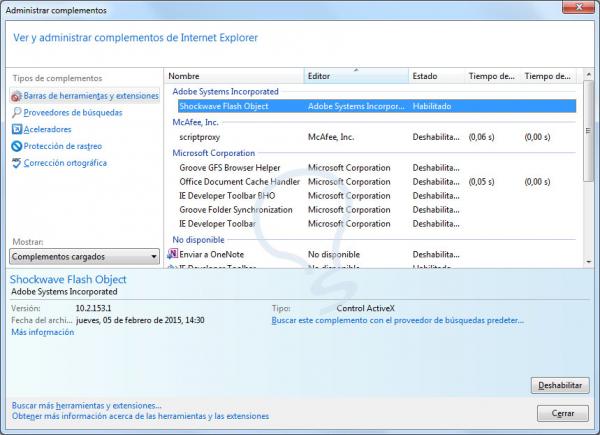
3. Klicken Sie hier auf Alle Sites entfernen (oder schreiben Sie die zulässigen), damit Flash nicht mehr automatisch ausgeführt werden kann (Videos oder was auch immer).